Win10屏幕保护程序在哪里 怎么设置屏幕保护
的有关信息介绍如下: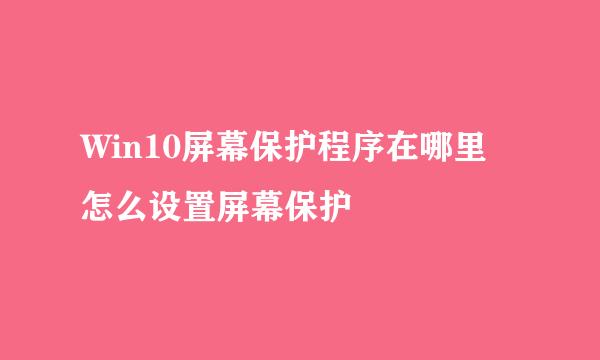
在以前版本的系统中,可以方便的设置屏幕保护程序,可是升级到Windows10系统后,发现找不到屏幕保护程序的设置入口了,那么我们在Windows10系统下怎么样设置屏幕保护程序呢?下面就一起来看看操作的方法吧。
在Windows10系统桌面,右键点击左下角的开始按钮,在弹出菜单中选择“设置”菜单项。
在打开的Windows设置窗口中,点击“个性化”图标。
接下来在打开的个性化设置窗口中,我们点击右侧的“锁屏界面”菜单项。
接下来在右侧打开的窗口中 ,我们找到“屏幕保护程序设置”快捷链接。
这样就会打开Windows10系统的屏幕保护程序设置窗口了,在这里即可方便的设置Windows10系统的屏幕保护程序。
在Windows10系统桌面,依次点击“开始/Windows系统/控制面板”菜单项。
接下来在打开的控制面板窗口中,我们点击右上角的搜索框
我们在搜索框中输入“屏幕保护”关键词进行搜索,然后在搜索结果中点击“开启或关闭屏幕保护程序”快捷链接,就会打开Windows10系统的屏幕保护窗口了。



